- जब आप अपना स्क्रीन टाइम पासकोड भूल जाते हैं, तो आप उसे उस Apple ID और पासवर्ड का उपयोग करके रीसेट कर सकते हैं जिससे वह सेट अप किया गया था।
- यदि आप अपने बच्चे के अकाउंट का प्रबंधन करने के लिए Family Sharing का उपयोग करते हैं, तो उनके डिवाइस पर पासकोड रीसेट के विकल्प उपलब्ध नहीं होंगे।
- यह लेख स्क्रीन टाइम पासकोड को रीसेट करने के विस्तृत चरणों को समझाएगा और इसे Apple ID और पासवर्ड का उपयोग किए बिना करने के तरीकों का वर्णन करेगा।
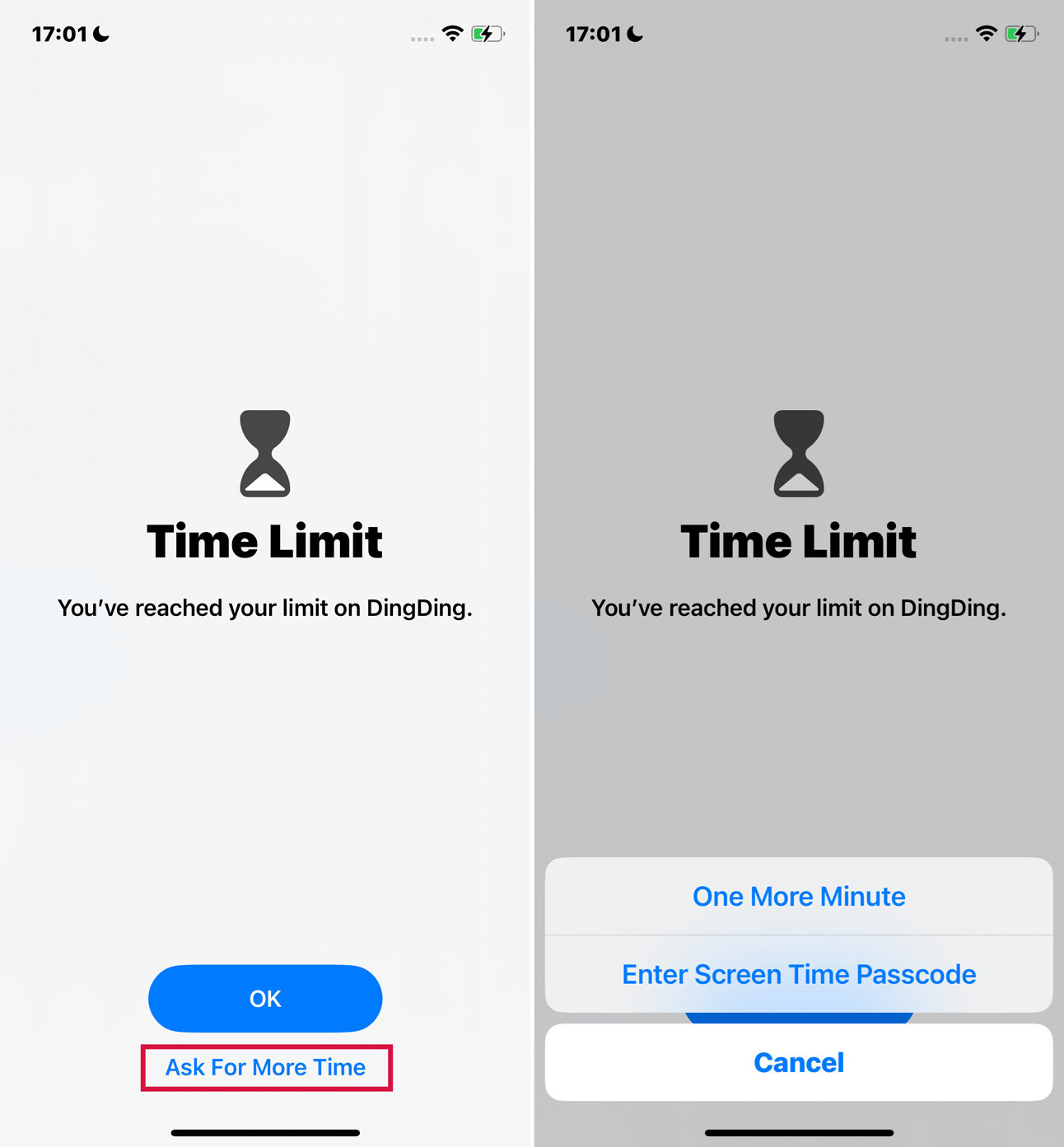
क्या आपने अपने बच्चे के लिए स्क्रीन टाइम पासकोड सेट किया था लेकिन पासवर्ड भूल गए? या क्या आपने कभी भी रेस्ट्रिक्टेड पासवर्ड का इस्तेमाल नहीं किया या सेटअप नहीं किया? हालांकि, जब आपने अपने डिवाइस को iOS 12 में अपडेट किया, तो आपका iDevice आपसे स्वतः ही स्क्रीन टाइम पासकोड मांगने लगा।
चिंता न करें, यह समस्या केवल आपको ही नहीं हो रही है।
अच्छा! मुझे भी यही समस्या आई थी। मैंने विभिन्न तरीकों का परीक्षण किया और अंततः मेरा iPhone सफलतापूर्वक अनलॉक हो गया। जानना चाहते हैं मैंने यह कैसे किया? पढ़ते रहिए! मैं आपको आश्वासन देता हूँ कि आपको संतोषजनक उत्तर मिलेंगे तो बस प्रवाह के साथ चलते रहिए।
भाग 1 स्क्रीन टाइम लॉक के बारे में
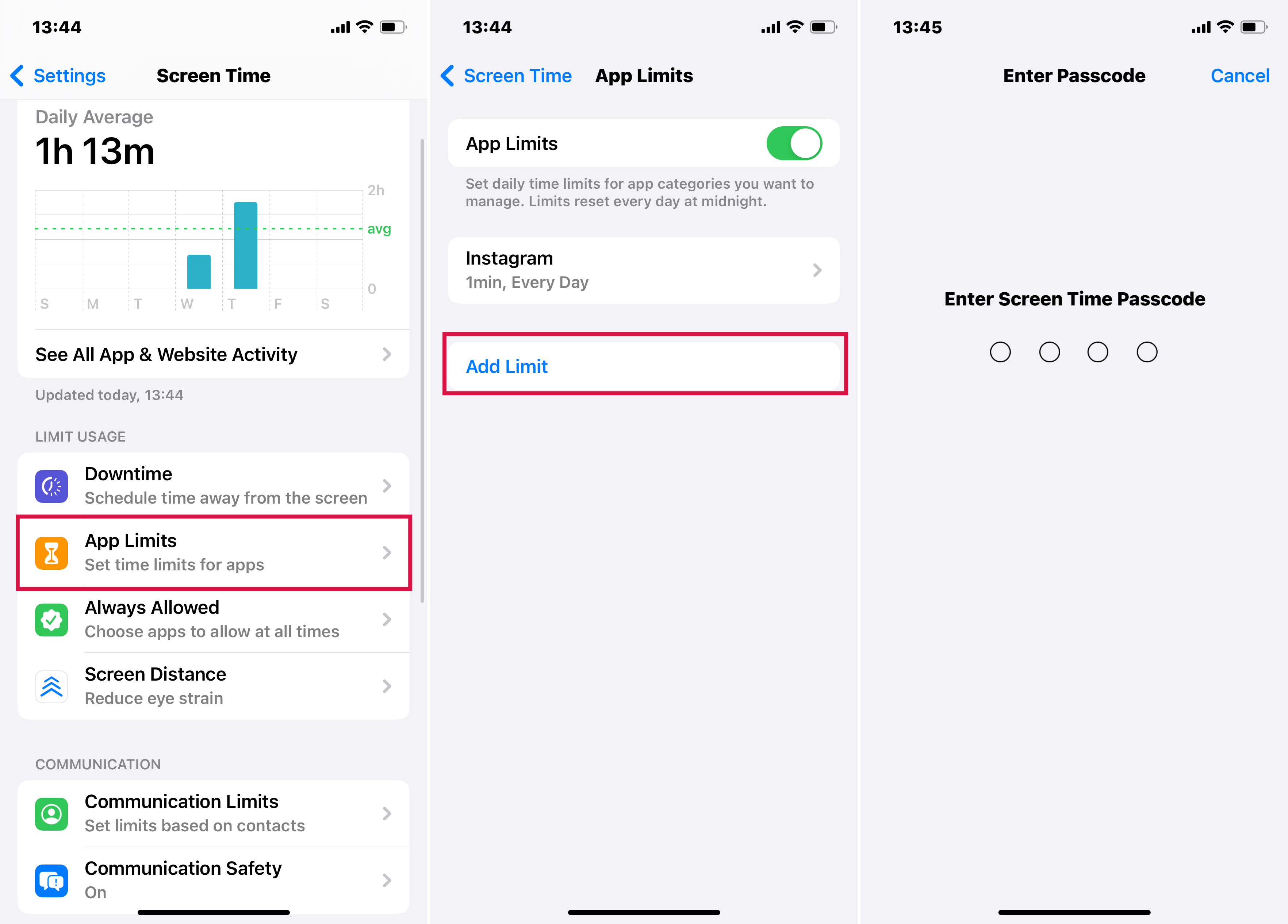
क्या आप स्क्रीन टाइम लॉक के लिए नए हैं और इससे पहले इसे सेट नहीं किया है? खैर! ऐसे में, आइए पहले यह जान लेते हैं कि स्क्रीन टाइम लॉक क्या है (भाग 2 इसे अनलॉक करने के तरीके बताता है)।
1. स्क्रीन टाइम क्या है?
स्क्रीन टाइम आपको अपने डिवाइस पर बिताए जाने वाले समय की मात्रा को सीमित करने में मदद करता है। यह सुविधा आपके द्वारा ऐप्स का उपयोग किस प्रकार किया जाता है, आप कितनी बार अपने फोन को उठाते हैं, और नोटिफिकेशन्स की आवृत्ति आदि के बारे में दैनिक और साप्ताहिक रिपोर्ट बनाती है, ताकि आप अपने मोबाइल डिवाइसेज के साथ एक स्वस्थ संबंध बनाए रख सकें। यह आपके लिए तो अत्यंत लाभकारी हो सकता है ही, साथ ही "पेरेंटल कंट्रोल्स" के लिए भी उपयोगी हो सकता है।
2. एक iPhone पर आप कितनी बार स्क्रीन टाइम पासकोड का प्रयास विफल कर सकते हैं?
सौभाग्य से, यदि आप अपना स्क्रीन टाइम लॉक भूल जाते हैं, तो Apple आधिकारिक रूप से कोई अधिकतम प्रयासों की संख्या निर्दिष्ट नहीं करता है। मेरी सलाह होगी कि इसके साथ छेड़छाड़ न करें, अन्यथा इसके निम्नलिखित प्रभाव हो सकते हैं:आपके उपकरण लॉक हो जाएंगे।
| 6 असफल पासकोड प्रयास | 1 मिनट में पुनः प्रयास करें। |
| 7 असफल पासकोड प्रयास | 5 मिनट में पुनः प्रयास करें। |
| 8 असफल पासकोड प्रयास | 15 मिनट बाद पुनः प्रयास करें। |
| 9 या अधिक असफल पासकोड प्रयास | 60 मिनट बाद पुनः प्रयास करें। |
क्या कोई डिफ़ॉल्ट स्क्रीन टाइम पासकोड होता है?
नहींiPhones के लिए कोई डिफ़ॉल्ट स्क्रीन टाइम पासकोड नहीं होता है। आपको अपना अद्वितीय कोड Apple ID और पासवर्ड के साथ बनाना होगा। स्क्रीन टाइम पासवर्ड में चार अक्षर होते हैं, इसलिए आप सरल संयोजन जैसे 0000 या 1111 कोशिश कर सकते हैं जिन्हें पासवर्ड के रूप में उपयोग किया जा सकता है।
भाग 2 स्क्रीन पासकोड कैसे हटाएं?
ठीक है! पहले पड़ाव पर चलते हैं: अपने iPhone सेटिंग्स ऐप का उपयोग करना। हालांकि, यह ध्यान देना महत्वपूर्ण है कि यहाँ Apple ID और पासवर्ड या डिवाइस पासकोड की आवश्यकता होगी।
अन्यथा,Method 3क्योंकि विधि 1 और विधि 2 की पासकोड आवश्यकता अनिवार्य है।
विधि 1: सेटिंग्स के माध्यम से अपने स्वयं के उपकरणों के लिए स्क्रीन पासकोड हटाएं
आगे बढ़ने से पहले "आवश्यकताएँ" पढ़ना अनिवार्य है, ताकि प्रक्रिया का सुचारु रूप से संचालन हो सके।
iPhone, iPad या iPod touch के लिए चरण:
- नेविगेट करें कोसेटिंग्स>स्क्रीन टाइम।
- क्लिक करेंस्क्रीन टाइम पासकोड बदलें,फिर एक बार स्क्रीन समय पासकोड बदलें पर टैप करें।
- टैपपासकोड भूल गए?
- वह Apple ID और पासवर्ड टाइप करें जिसे आपने Screen Time पासकोड सेट करने के लिए इस्तेमाल किया था।
- नया स्क्रीन टाइम पासकोड दर्ज करें और इसे पुनः दर्ज करके पुष्टि करें।
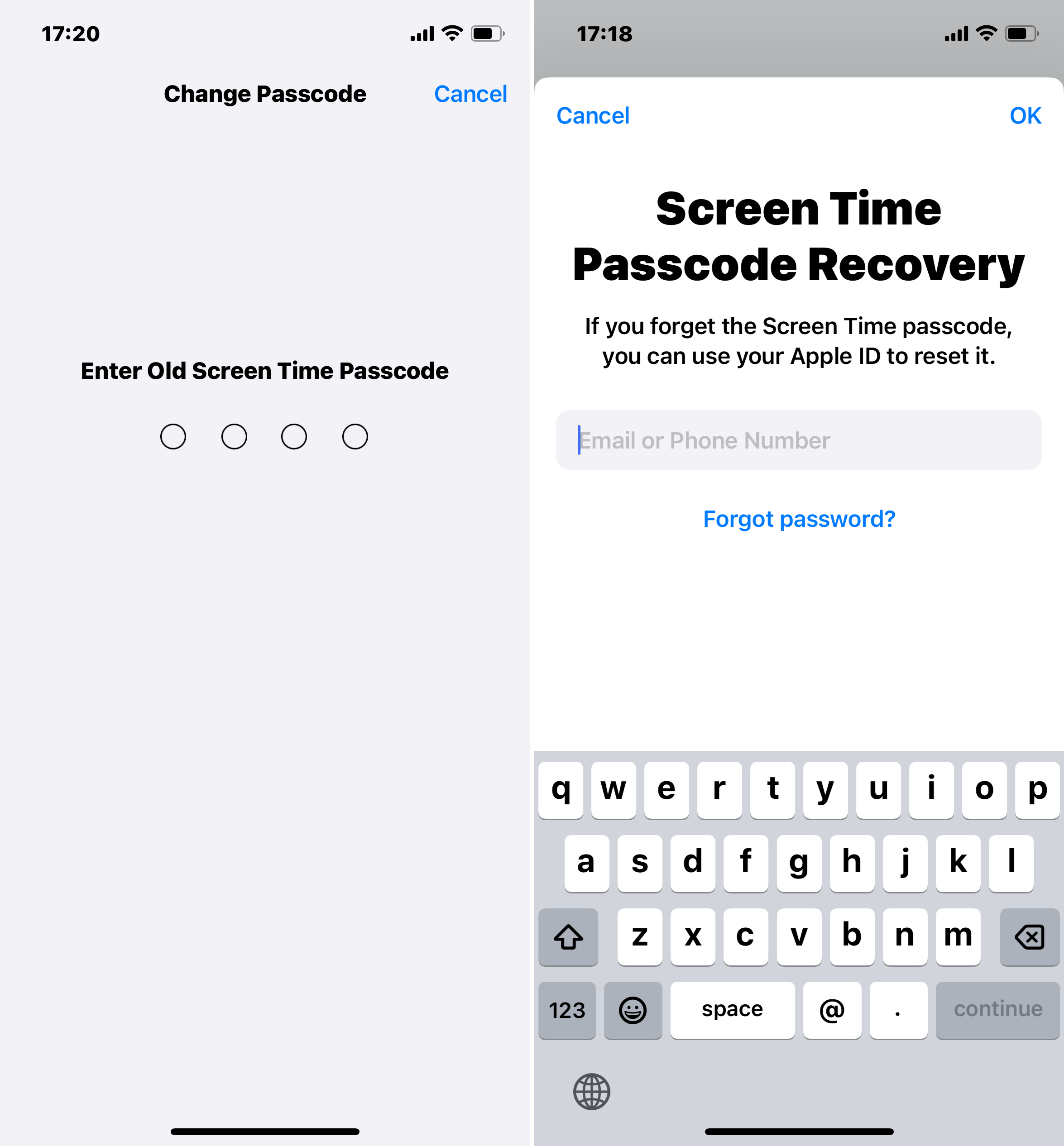
Mac के लिए चरण:
- जाएँएप्पल मेनू > सिस्टम प्रेफरेंसेज,और फिर क्लिक करेंScreen Time.
- निचले-बाएं कोने पर क्लिक करेंविकल्प।
- टैपपासकोड बदलें, और फिर टैप करेंपासकोड भूल गए।
- आपके द्वारा Screen Time पासकोड सेटअप करते समय इस्तेमाल की गई Apple ID और पासवर्ड दर्ज करें।
- नया स्क्रीन टाइम पासकोड दर्ज करें, और फिर इसे पुनः दर्ज करके पुष्टि करें।
दूसरी विधि पारिवारिक साझाकरण से संबंधित है। यदि पारिवारिक संगठक स्क्रीन समय पासकोड सक्षम करता है, तो प्रतिबंध पासकोड को बंद करने के लिए आपको पारिवारिक संगठक के डिवाइस की आवश्यकता होगी।
विधि 2 अपने बच्चे की डिवाइस के लिए स्क्रीन टाइम पासकोड रीसेट करें
इस विधि के लिए भी आपके Apple ID और पासवर्ड या आपके डिवाइस पासकोड की आवश्यकता होती है। मैं सुझाव देता हूँ कि आप इसे आजमाएँ।तरीका 3अगर आप मेरी तरह हैं और आपको पता नहीं है कि आपके डिवाइस पर स्क्रीन टाइम लॉक किसने सेट किया है, अगर आपके पास Apple ID या पासवर्ड तक पहुँच नहीं है, या आपको डिवाइस पासकोड पता नहीं है।
iPhone, iPad, या iPod touch पर कदम:
- नेविगेट करें कोसेटिंग्स > स्क्रीन टाइमआपके परिवार संगठक पर।
- परिवार के अंतर्गत बच्चे के नाम पर क्लिक करें।
- क्लिक करेंस्क्रीन टाइम पासकोड बदलें।इसे एक बार और टैप करें। प्रमाणीकरण के लिए पासकोड या फेस ID की आवश्यकता हो सकती है।
- नया स्क्रीन टाइम पासकोड दर्ज करें, फिर उसे पुष्टि करें।
Mac पर चरण:
- चुनेंApple मेनूसिस्टम प्रेफरेंसेज़ पर जाएं, फिर स्क्रीन टाइम पर क्लिक करें।
- चुनें एकबच्चे का नामबाईं ओर की ड्रॉप-डाउन मेनू से।
- निचले-बाएँ कोने में, क्लिक करेंविकल्प।
- चुनेंपासकोड बदलें, फिर Forgot Passcode पर टैप करें।
- आपने जिस Apple ID और पासवर्ड का उपयोग Screen Time पासकोड सेट करते समय किया था, वह दर्ज करें।
- नया Screen Time पासकोड दर्ज करें, फिर उसकी पुष्टि करें।
मैंने आपको स्क्रीन टाइम लॉक को बंद करने के दो तरीके बताए हैं। लेकिन यदि आपको सबसे महत्वपूर्ण Apple ID और पासवर्ड का पता नहीं है या आप Family Organizer के डिवाइस तक पहुँच नहीं सकते, तो भले ही वह आपका डिवाइस हो, परेशान करने वाले स्क्रीन टाइम लॉक को हटाना आसान नहीं है।
मैं अब आपको बताऊंगा कि मैंने स्क्रीन टाइम लॉक को बिना पासकोड के या यहाँ तक कि "फैमिली डिवाइस" कहाँ है यह जाने बिना कैसे हटाया।
तरीका 3: Apple ID के बिना स्क्रीन टाइम पासकोड कैसे हटाएं
Mobitrix LockAway क्या कर सकता है?
Mobitrix LockAway का उपयोग करते हुएआपको Screen Time Passcode हटाने के लिए सारा डेटा मिटाने की आवश्यकता नहीं है, और आपको अपने डिवाइस पासकोड भी दर्ज करने की ज़रूरत नहीं है।
चरण:
- डाउनलोड डाउनलोडऔर Mobitrix LockAway इंस्टॉल करें।
- अपने iPhone/iPad को कंप्यूटर से कनेक्ट करें।
- चुनेंस्क्रीन टाइम अनलॉक करें, और फिर अपने डिवाइस को सेटअप करें।

Mobitrix LockAway Unlock Screen Time Function

मैं Mobitrix LockAway की सिफारिश क्यों करता हूँ?
- स्क्रीन टाइम पासकोड मिटाने में केवल लगभग 20 मिनट का समय लगता है।
- यह उपकरण कुछ ही चरणों में आसानी से संचालित किया जा सकता है।
- इसकी 99% अनलॉकिंग सफलता दर है।
- यह पूर्ण रूप से iPhone 5s से iPhone 15 और iOS 17 तथा पूर्ववर्ती संस्करणों को समर्थन करता है।
मुझे इस टूल का उपयोग करके बहुत अच्छा अनुभव हुआ क्योंकि केवल 30 मिनट में ही, LockAway ने मुझे डरावने समय स्क्रीन लॉक से मुक्ति दिलाई! अब मैं अपने iPhone का बिना किसी रोक-टोक के आनंद ले सकता हूँ: टीवी देखना, YouTube, Twitter आदि, अब कोई परेशान करने वाले पॉप-अप नहीं!
"स्क्रीन टाइम पासकोड भूल गए" के बारे में अभी भी भ्रमित हैं? मैंने स्क्रीन टाइम लॉक के बारे में कुछ सामान्य प्रश्न तैयार किए हैं ताकि किसी भी भ्रम को दूर किया जा सके।
क्या मैं iTunes के माध्यम से iPhone को रिस्टोर करके स्क्रीन टाइम पासकोड हटा सकता हूँ?
iTunes या iCloud के माध्यम से स्क्रीन टाइम पासवर्ड रीसेट करना सुझाया नहीं जाता है; इससे स्क्रीन टाइम लॉक हटता नहीं है, बल्कि डेटा मिट जाता है। यदि आप फिर भी इन तरीकों का उपयोग करना चाहते हैं, सुनिश्चित करें कि आपके पास एकबैकअप, अन्यथा आप अपना सारा डेटा खो देंगे। अगर आप इस पद्धति को आजमाने का इरादा रखते हैं, तो यहाँ कुछ चरण हैं जो आपको मार्गदर्शन करेंगे।
चरण
- लॉन्चiTunesआपके Mac या PC पर।
- अपने डिवाइस को कंप्यूटर से जोड़ने के लिए USB कॉर्ड का उपयोग करें।
- जब आपके iPhone का प्रतीक iTunes में दिखाई दे, तो उस पर क्लिक करें।
- दाहिने पैनल से चुनेंiPhone को पुनःस्थापित करें...विकल्प।
- टैपपुनर्स्थापित करेंपुष्टि करने और प्रक्रिया को पूरा करने के लिए कदमों का पालन करें।

"भूल गए स्क्रीन टाइम पासकोड" के बारे में सामान्य प्रश्न (FAQs) - भाग 3

- टैपसेटिंग्स
- नल करेंस्क्रीन टाइम विकल्प।
- सूची के नीचे तक स्क्रॉल करें और चुनेंस्क्रीन टाइम बंद करें।
- जब आपका फोन पूछे के लिएपासकोडइसे दर्ज करें।
- आप टैप करके पुष्टि कर सकते हैं।स्क्रीन टाइम को फिर से बंद करें।
iTunes के माध्यम से iPhone को रिस्टोर करके स्क्रीन टाइम पासकोड हटाया जा सकता है।
मैंने इस क्षेत्र में प्रयोग किया है और मैं iTunes या iCloud का इस्तेमाल करके स्क्रीन टाइम पासकोड को रीसेट करने की सलाह नहीं दूंगा। यह इसलिए, क्योंकि जब मैंने Google पर खोज की तो मैंने कई ट्यूटोरियल पाए जो इनका इस्तेमाल करके डिवाइस को रीसेट करने और लॉक हटाने की सिफारिश कर रहे थे।
लेकिन जब मैंने इन तरीकों का इस्तेमाल किया तो मुझे पता चला कि ये स्क्रीन टाइम लॉक को हटाते नहीं हैं, बल्कि डेटा को ही मिटा देते हैं। अगर आप फिर भी इन तरीकों का उपयोग करना चाहते हैं,बैकअप सुनिश्चित करें।, अन्यथा आपका सारा डेटा खो जाएगा।
मैं स्क्रीन टाइम कैसे बंद करूँ?
जब आप स्क्रीन टाइम सेट करना समाप्त कर लें, तो आप सेटिंग्स में जाकर स्क्रीन टाइम बंद कर सकते हैं।
चरण:
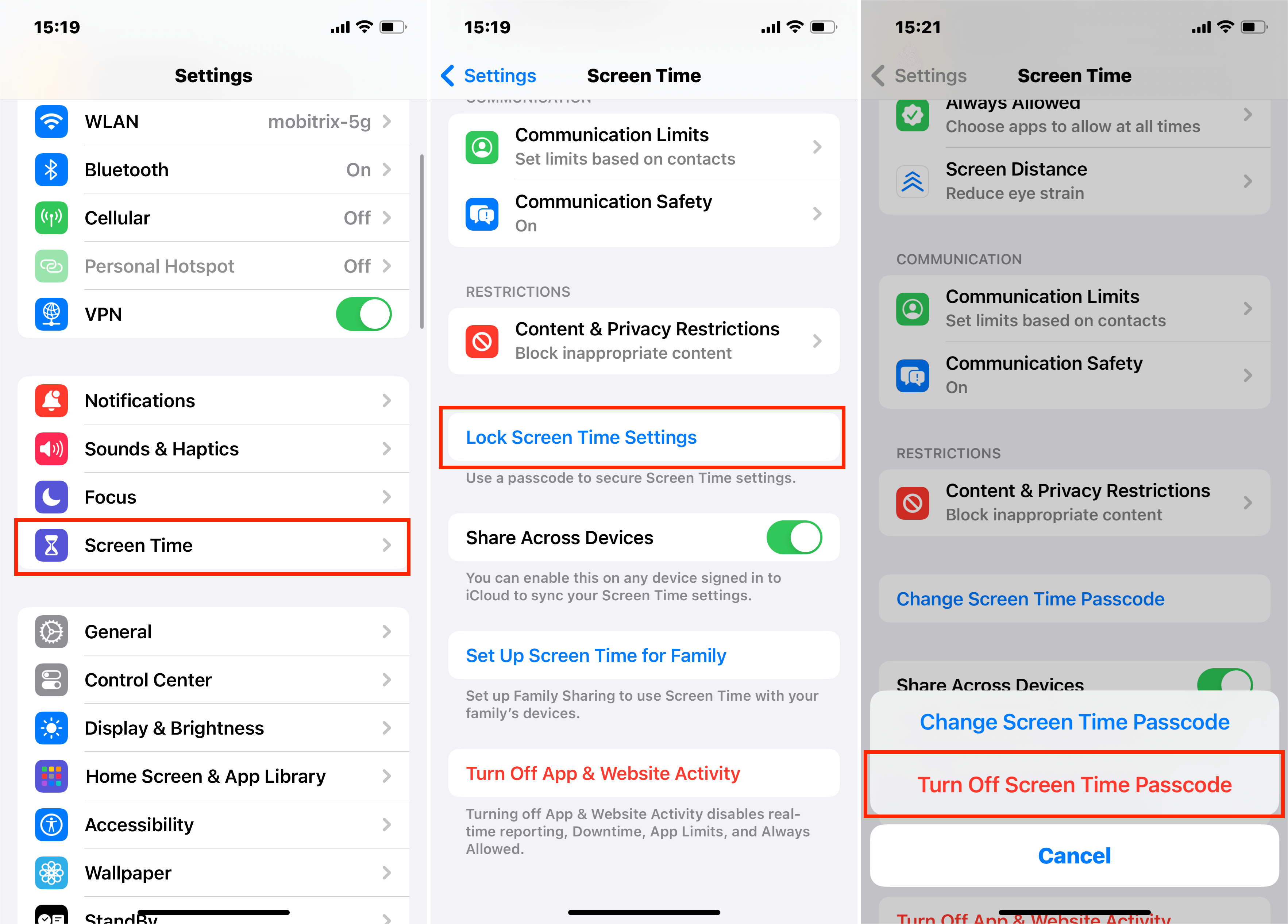
स्क्रीन टाइम पासकोड भूलने से कैसे बचें?
आसानी से याद रखे जाने वाला पासकोड सेट करें
अगर आप अक्सर स्क्रीन टाइम पासकोड भूल जाते हैं, तो ऐसा पासकोड चुनें जिसे आप आसानी से याद रख सकें। स्क्रीन टाइम बदलते या रीसेट करते समय आपको एक मजबूत, फिर भी सरल, पासकोड बनाना चाहिए।
iCloud Keychain का उपयोग करें
यदि आपको अपने पासकोड याद रखने में कठिनाई होती है, तो अब आप iCloud Keychain का उपयोग कर सकते हैं, जो एक सेवा है जिसे Apple ने आपके पासवर्ड स्टोर करने, सिंक करने और बनाने के लिए तैयार किया है। यह आपको अपने पासकोड अनेक उपकरणों पर अपडेटेड रखने में मदद करता है। इसके अलावा, यह आपको चीजों को याद रखने की परेशानी से बचा सकता है।
पासवर्ड प्रबंधन उपकरण का उपयोग करें।
स्क्रीन टाइम पासकोड्स उपकरणों तक अनधिकृत पहुंच को रोकने के लिए अत्यंत आवश्यक होते हैं, परंतु यदि आपके पास इनकी बहुत संख्या हो तो इन्हें याद रखना कष्टप्रद हो सकता है। अगर आप लगातार अपना स्क्रीन टाइम पासवर्ड भूल जाते हैं, तो आपको पासवर्ड प्रबंधन उपकरण का उपयोग करने पर विचार करना चाहिए।
एक पासवर्ड प्रबंधन उपकरण आपको एक ही स्थान पर अपने सभी पासवर्डों को ट्रैक करने में मदद कर सकता है। यह सुविधा तब उपयोगी हो सकती है जब आपके पास विभिन्न पासकोड वाले अलग-अलग उपकरण हों। ये उपकरण आपके प्रत्येक उपकरण के लिए नए, मजबूत पासवर्ड उत्पन्न करने में भी मदद कर सकते हैं। यह सहायक है यदि आपको नए पासवर्ड खोजने में कठिनाई होती है जिन्हें आप याद रख सकें।
अब जब आपने पूरा लेख पढ़ लिया है, तो स्क्रीन टाइम पासकोड भूल जाने पर कोई समस्या नहीं होगी।
अगर आपके पास उचित पासवर्ड नहीं है, जैसे कि मेरे पास नहीं था, तो अभी LockAway का उपयोग करें! मैं धन्य हो गया जब मैंने इसका उपयोग कियाMobitrix LockAwayइस्तेमाल किए गए iPhone का स्क्रीन टाइम पासकोड हटाने के लिए क्योंकि यह हमें असाधारण सुविधाएँ प्रदान करता है।
मुझे आशा है कि इन तकनीकों के साथ मैंने आपको स्क्रीन टाइम लॉक की समस्याओं को प्रो की तरह संभालने के योग्य बना दिया है। स्क्रीन टाइम पासकोड अनलॉकिंग में आपको शुभकामनाएँ!


